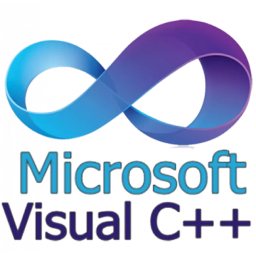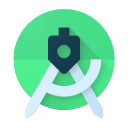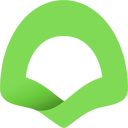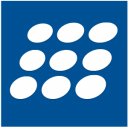jetbrains WebStorm是jetbrains公司旗下一款JavaScript开发软件,这款被广大中国JS开发者誉为Web前端开发神器,最强大的HTML5编辑器,最智能的JavaSscriptIDE等。与IntelliJIDEA同源,继承了IntelliJIDEA强大的JS部分的功能。软件支持多种编程语法,如css、HTMl、JavaScript等等,适合编程技术人员使用,喜欢的朋友赶快来试试吧!
主流编程开发工具
1、智能代码辅助功能
为您提供JavaScript和编译为JavaScript语言、 Node.js、HTML和CSS的智能代码辅助。 享受代码补全、强大的 导航功能、动态错误检测以及所有这些 语言的重构。
2、现代框架
为 Angular、 React、Vue.js 和 Meteor 提供先进的代码辅助。 享受对以React Native、PhoneGap、Cordova和 Ionic进行移动开发和以Node.js进行服务器端开发的支持。 一个 IDE 一应俱全!
3、智能编辑器
该IDE分析您的项目,从而为所有支持的语言 提供最佳代码补全结果。 几百种内置检查,可以在您输入时 报告任何可能的问题,并提供快速修复选项。
4、导航和搜索
可以帮助您在处理大型项目时提高编码效率,并节省时间。 只需点击一次或搜索用法,即可跳到方法、函数或变量定义。
5、调试、跟踪和测试
提供强大的内置工具进行调试、测试和跟踪 您的客户端和Node.js应用程序。 只需很少配置和精心 集成到IDE中,WebStorm使这些任务变得更加轻松。
6、调试
提供内置调试器,可用于您的客户端代码(适用于 Chrome)和Node.js应用。 放置断点、逐步执行代码和评估 表达式 – 一切都无需离开IDE。
7、测试
集成了Karma测试 运行器、Mocha、Jest和Protractor,因此可以轻松执行测试。 直接在IDE中运行和调试测试,以方便的可视格式 查看结果,然后导航到测试代码。
8、跟踪和性能分析
内置了spy-js工具,帮助您跟踪 JavaScript代码。 探索文件如何与函数调用相关联,并且高效 识别任何可能的瓶颈。
9、无缝工具集成
集成流行的命令行工具,用于Web开发, 使您无需使用命令行即可获得高效、简化的开发 体验。
10、生成工具
享受直接在IDE中以简单一致的UI来运行Grunt、Gulp或 npm任务。 所有任务都列举在一个特殊工具 窗口中,所以只需双击任务名称即可启动它。
11、代码质量工具
除了WebStorm自有的几百种检查外,它还可以根据代码运行ESLint、 JSCS、TSLint、Stylelint、 JSHint或JSLint,并直接在编辑器中 高亮显示任何动态问题。
12、项目模板
使用常用项目模板,比如:Express 或Web入门套件从欢迎屏幕启动新项目,并且 因为与Yeoman集成,所以可以访问更多项目生成器。
13、IDE功能
建立在开源IntelliJ平台之上,过去15年以来,JetBrains一直在不断发展和完善这个平台。 这个平台可以针对您的开发工作流进行微调并且能够提供高度可定制的体验。
14、VCS
以统一的UI处理多种流行的版本控制系统, 确保在git、Github、SVN、Mercurial和Perforce之间提供一致的用户体验。
15、本地历史
无论您是否使用VCS,本地历史都真的可以 保护代码。 您可以随时 检查特定文件或目录的历史记录,并回滚到 以前的任何版本。
16、定制
软件定制化程度非常高。 将其调整为完全适合您的编程风格,从快捷键、字体和视觉主题到工具窗口和编辑器布局。
快捷运行方式
1、快速启动和运行
立即开始您的项目,而不是把时间浪费在评估各种插件上。 凭借各种内置开发者工具以及对语言和框架开箱即用的支持,提供高效 JavaScript 开发所需的一切。
2、提高生产力
在重构和快速修复的帮助下,不要在终端与文本编辑器之间,或可以自动完成的事情上犹豫不决,这是 IDE 最擅长之事。 调试器和 Git 等最重要的开发者工具触手可及。
3、花更少工夫编写更好的代码
编写更清晰可靠的代码,IDE 在您输入时会运行几十种检查,并且会立即检测到潜在错误和冗余。 通过可以提供与当前上下文最相关的变量和方法的自动补全,节省浏览代码库的时间。
4、迅速找到所需代码
无论项目有多大,都可以更快地找到代码。 只需点击几次,即可跳到任何类、函数、方法、变量或组件的定义,并找到其用法。 在您打开的文件内轻松导航,而且其结构一览无余。
5、根据您的喜好调整外观
不喜欢使用默认值? 通过调整主题、代码样式、插件等来调整 IDE 的外观和行为,使其更符合您的独特需求。 也可在几个 WebStorm 实例之间自动共享您的自定义设置
jetbrain swebstorm怎么改为中文
1、首先,打开WebStorm界面后,按下键盘的Ctrl+Alt+S键,这将打开settings栏目中的Plugins选项。
2、在Marketplace栏目的搜索框中输入“Chinese”,然后找到对应的汉化插件,点击install按钮进行下载。
3、等待下载完成后,点击restart ide按钮,在弹出的窗口中再次点击restart确认设置,并重启界面即可。
通过上述步骤,您就可以将WebStorm的语言设置为中文了。
jetbrain swebstorm怎么放大字体
方法:
1. 快捷键:
Windows/Linux:按住 Ctrl + +(加号键)
macOS:按住 Cmd + +(加号键)
2. 菜单栏:
点击菜单栏中的 "View" > "Zoom" > "Zoom In"
3. 设置:
点击菜单栏中的 "File" > "Settings"
在左侧面板中,导航到 "Editor" > "Font"
调整 "Size" 下拉列表中的字体大小
4. 鼠标滚轮:
按住 Ctrl(Windows/Linux)或 Cmd(macOS)并向上滚动鼠标滚轮以放大字体。向下滚动以缩小字体。
提示:
要缩小字体,请重复上述步骤,但使用减号键(-)或选择 "Zoom Out" 选项。
你还可以通过在 "Settings" > "Editor" > "Font" 中调整 "Font" 下拉列表来更改字体类型。
如果这些方法不起作用,请尝试更新 WebStorm 或联系 JetBrains 技术支持。